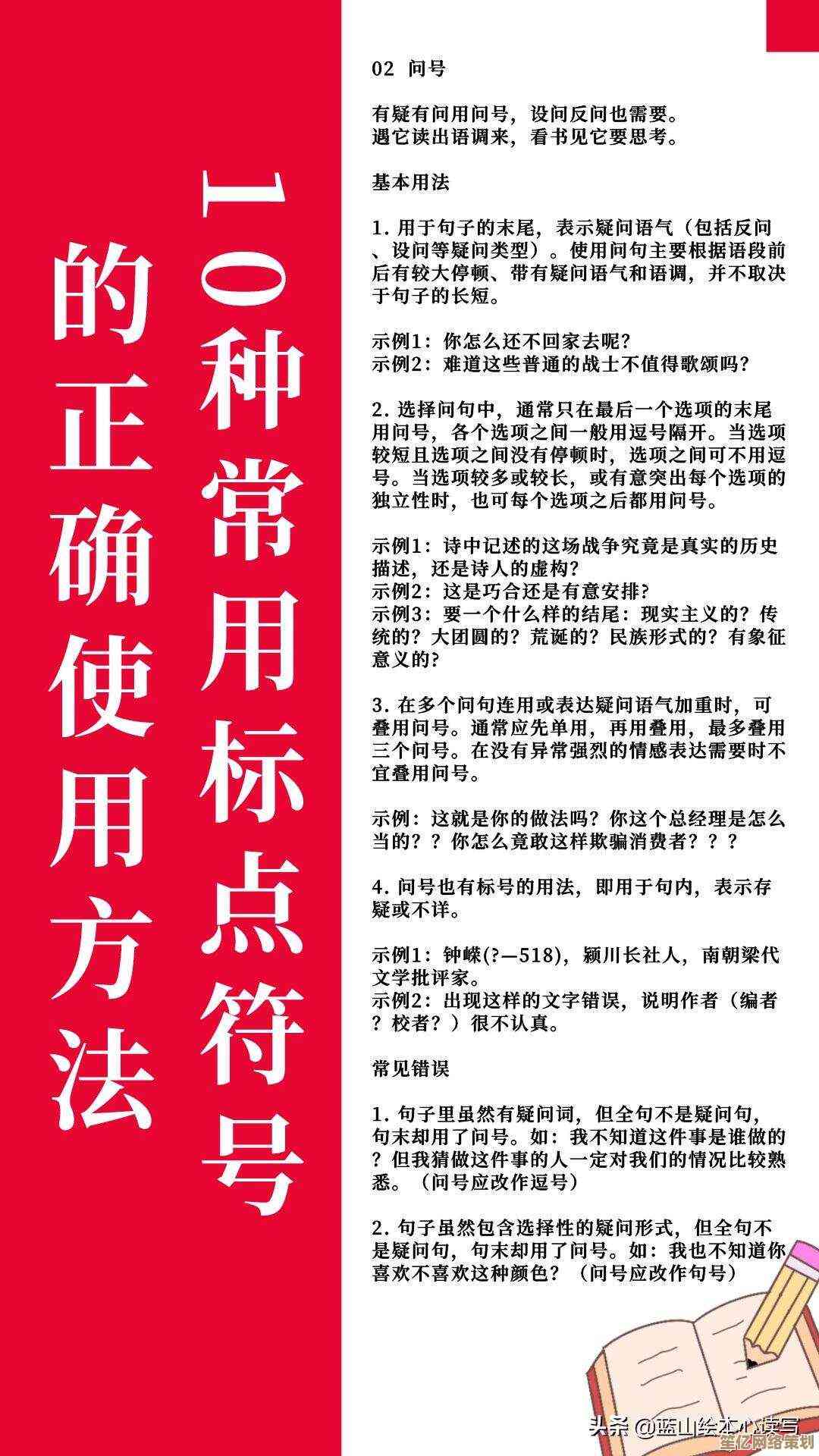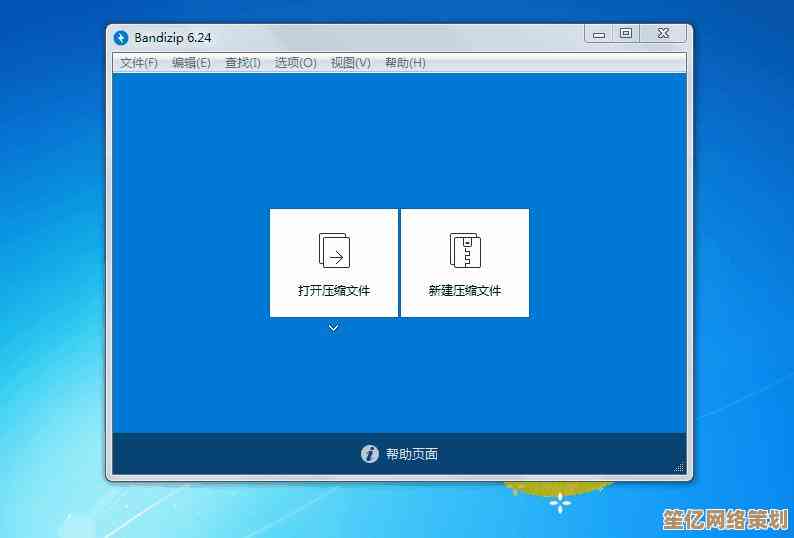电脑开机后黑屏问题的实用解决方法与排查步骤
- 游戏动态
- 2025-10-19 11:14:39
- 2
哎 电脑开机后黑屏这事儿 真是让人血压飙升… 尤其是急着用的时候 屏幕一片漆黑 只有电源灯在那儿傻亮着 那种感觉 啧,我遇到过太多次了 自己也摸索出一套不是那么“教科书”的办法 今天就跟大伙儿唠唠 想到哪儿说到哪儿吧。
别慌 一慌就容易乱操作,先看看黑屏是哪种黑法,是完全没任何显示 还是说能看到鼠标指针在那儿飘?或者 有没有听到系统进入桌面的那个提示音?这个细节很重要,如果能看到鼠标 或者能听到声音 那大概率是系统本身加载出了问题 比如显卡驱动炸了 或者 explorer.exe 这个进程卡壳了,这时候 你可以试试万能的 Ctrl + Alt + Delete 组合拳 看能不能调出任务管理器,调出来了 就好办了 新建任务 输入 explorer.exe 回车 有时候桌面唰一下就回来了 特别神奇 真的。
要是连任务管理器都叫不出来 整个机器像死了一样 那就得想想硬件或者更底层的系统问题了,先来个最朴素的物理大法:断电!不是光关机 是把电源线拔了 笔记本的话电池也抠下来(如果能抠的话) 长按开机键15秒以上 把里面的余电放光,这个方法土是土了点 但解决了不少玄学问题 我帮邻居修电脑就用这招“骗”过一顿饭 哈哈。😅

重启之后要是还不行 就得看看是不是连接线松了,别笑 我真遇到过好几次 主机背后那根视频线 可能被谁踢了一脚 松了一点点 接触不良 就黑给你看,把线都插紧一点 顺便看看显示器电源开了没… 对 有时候就是忘了开显示器 自己吓自己半天。
可以试试进入安全模式,开机的时候 在Windows徽标出现前 不停地按F8(Win10/11可能不太灵 得用更麻烦的方法)如果能进安全模式 那问题就缩小到最近安装的软件或驱动上了,想想黑屏前是不是手贱更新了啥显卡驱动 或者装了某个神奇的优化软件?在安全模式里把它们卸了 或许就能救回来,安全模式那简陋的界面 看着还挺有安全感的。

如果安全模式也进不去 画面卡在主板LOGO那里 或者压根没反应 那… 问题可能就有点严肃了,可能是内存条金手指氧化了 接触不良,这个需要你胆大心细 打开机箱侧板 找到内存 把它拔下来 用橡皮擦轻轻擦一下金色的接触部分 再插回去,听着有点硬核 但其实没那么可怕 注意别静电就行,我之前第一次干这事儿手都在抖 但现在熟练得像个二手贩子。🤔
再不然 就是显卡本身的问题了,如果你是独显 试试把线接到主板的集成显卡接口上 如果这样能亮 那大概率是显卡歇菜了,或者 硬盘嘎吱嘎吱异响 那可能是硬盘快不行了 系统读不出来。
排查黑屏就像破案 得一步步来 从最简单的可能性开始 别一上来就想着重装系统 那太折腾了,它可能就是跟你闹个小脾气 你耐心一点 它就好了,如果所有招都试遍了 还是没辙 那… 可能就得考虑找专业人士看看 或者 嗯 给自己一个换新电脑的理由?唉 说到这个 我又开始心疼钱包了,希望这些零零碎碎的经验 能帮到你吧 祝你好运!
本文由东郭宛儿于2025-10-19发表在笙亿网络策划,如有疑问,请联系我们。
本文链接:http://waw.haoid.cn/yxdt/32553.html